打印機主機可以打印,其它共享的不能打印的解決方法
2025-04-11 11:49:17來源:原創編輯:lucky
打印機共享非常方便,多人共用一臺打印機也更好的提高打印效率。但有時會出現主機電腦可以正常打印,其他共享連接的設備卻無法打印的問題。今天小編就給大家分享幾種解決方法。

一、檢查共享打印機的基礎設置
1、確認主機共享已開啟
在主機電腦上,打開「控制面板」→「設備和打印機」,單擊目標打印機,選擇「打印機屬性」→「共享」選項卡,勾選「共享這臺打印機」并設置共享名稱。
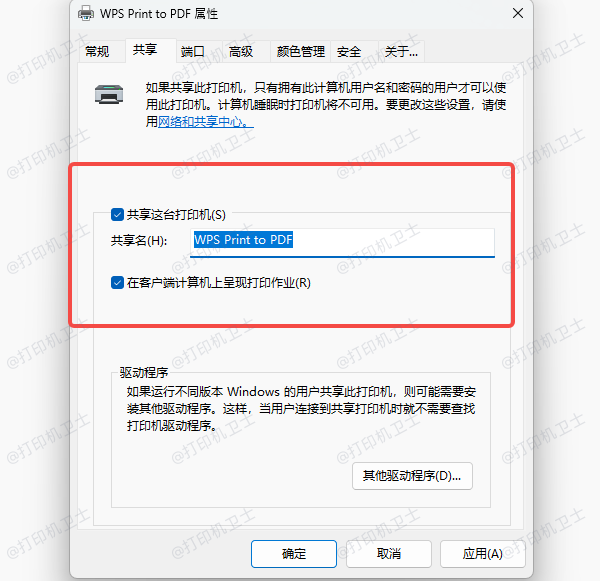
2、驗證網絡訪問權限
確保其他電腦能正常訪問主機:
在其他設備上,按 Win + R 輸入 \\主機IP地址(如 \\192.168.1.100),檢查是否能顯示主機共享的打印機。
若無法訪問,可能是網絡防火墻阻止了文件共享(需開放SMB協議端口)或主機未開啟網絡發現功能。
二、解決權限與驅動問題
1、調整共享權限
在主機打印機的共享屬性中,進入「安全」選項卡:
檢查「Everyone」或「Guest」用戶是否擁有「打印」權限(至少需勾選允許「打印」)。
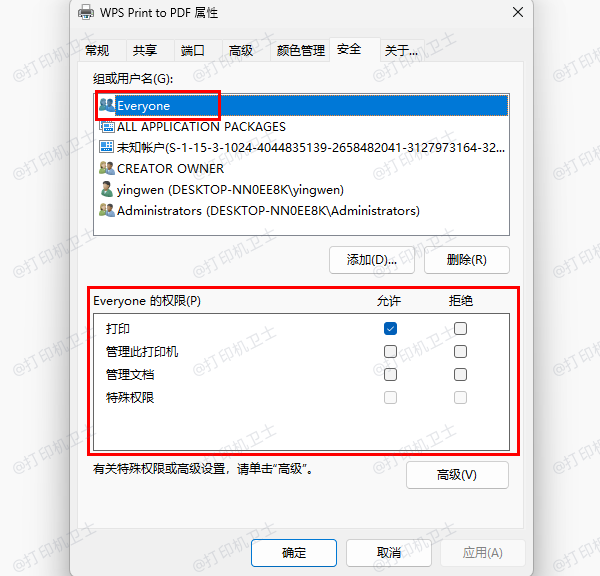
如果使用域環境,需確保域賬戶有權限訪問主機資源。
2、統一驅動程序版本
三、修復系統服務與端口
1、重啟打印后臺服務
在主機和客戶端上,按 Win + R 輸入 services.msc,找到「Print Spooler」服務,右鍵選擇「重新啟動」。
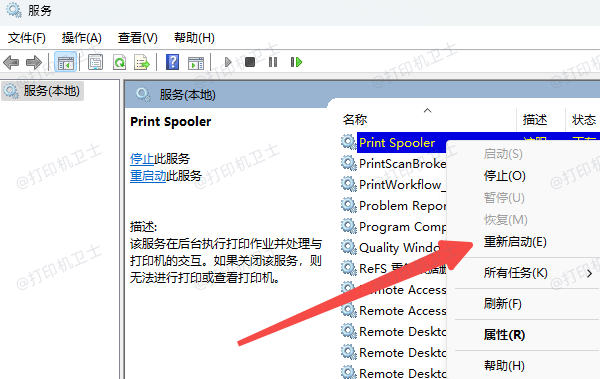
然后雙擊「Print Spooler」服務,將設置啟動類型為「自動」。
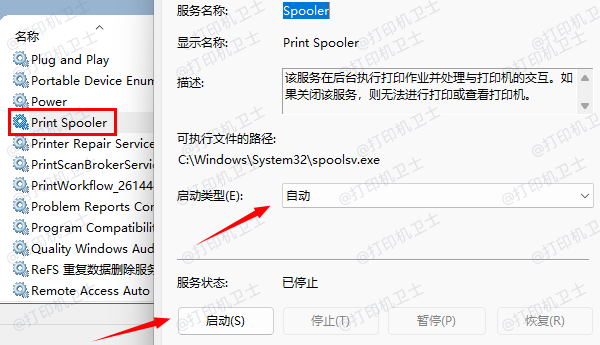
2、關閉防火墻干擾
臨時關閉主機和客戶端的防火墻(測試是否解決問題),或在防火墻高級設置中允許「文件和打印機共享」規則。
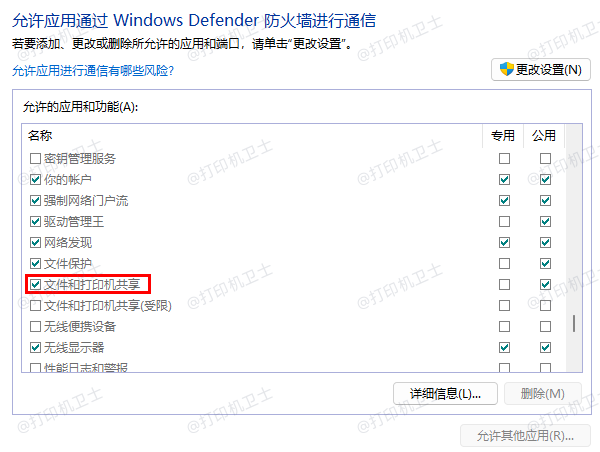
以上就是打印機已經共享了,但其他電腦連接了卻不能打印的解決方法。
| 
